怎样安装xp操作系统|纯净版xp系统安装方法
更新时间:2017-01-01 10:21:37作者:ujiaoshou
xp系统渐渐淡出操作系统市场,但有不少的用户对xp系统情有独钟,下面我们就来看看怎样安装xp操作系统。这里主要以u教授u盘启动制作工具为例子。
纯净版xp系统安装方法:
1、将U教授U盘连接电脑后,开机画面按下启动快捷键设置U盘启动,如图所示
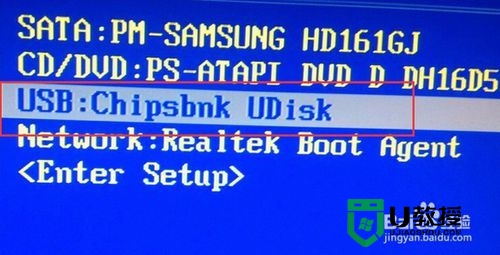
2、在主菜单界面用键盘方向键“↓”将光标移至“【02】运行u教授Win8PE防蓝屏版(新电脑)”, 回车确定,如图所示
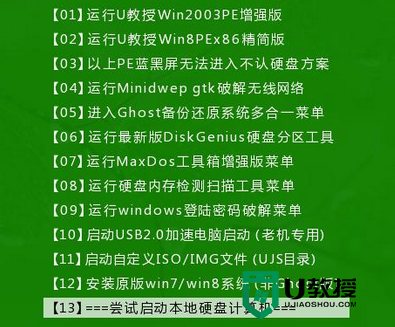
3、在u教授pe一键装机工具窗口中,点击“更多”将xp系统添加进来,然后选择c盘作为系统盘,点击“确定 ”即可,如图所示
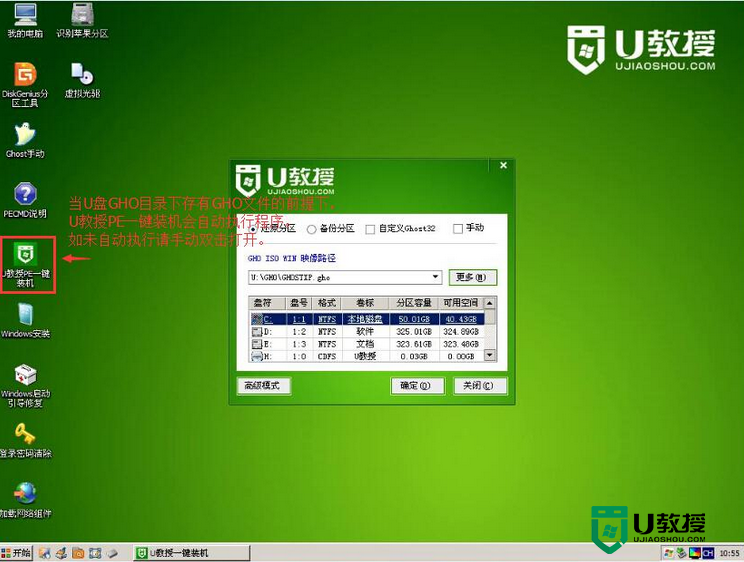
4、在提示窗口中,点击“是”进行还原进程,如图所示
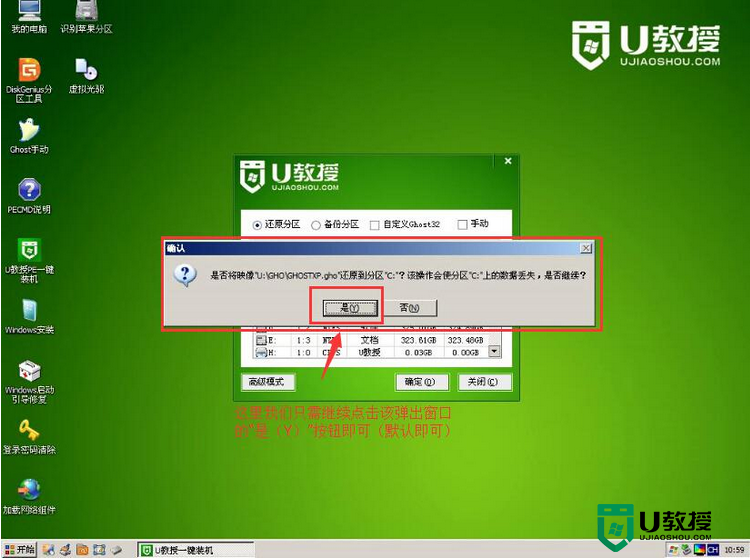
5、待还原进程结束后,在提示框中点击“是”重启计算机,如图所示
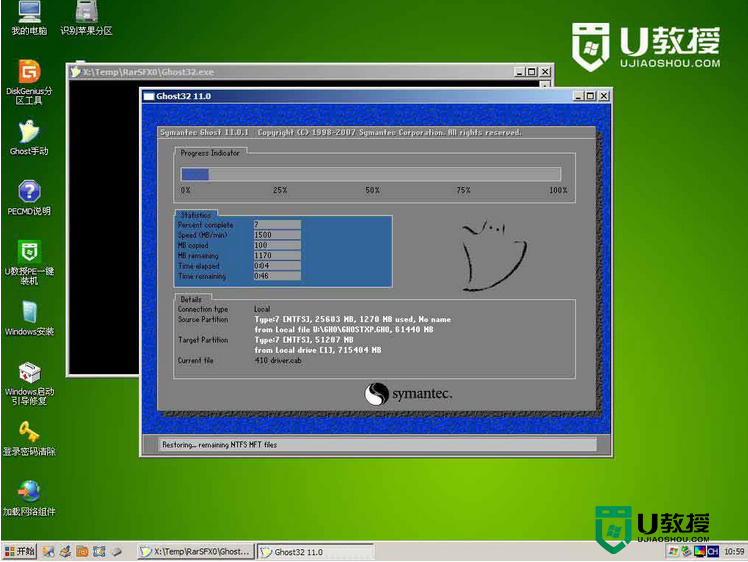
6、重启后即可看到电脑系统安装过程,耐心等候系统安装,待系统安装完成即可使用,如图所示。

【怎样安装xp操作系统】这就跟大家分享完了,方法是不是很简单?觉得有用的话可以分享给有需要的小伙伴,或者想自己用u盘安装电脑系统的话,也可以u教授查看相关的教程。
怎样安装xp操作系统|纯净版xp系统安装方法相关教程
- xp sp3 纯净版怎么安装 电脑重装xp sp3 纯净版的方法
- xp电脑系统专业装机版怎么安装|xp系统安装方法
- 怎么样安装系统xp|如何安装系统xp教程分享
- 电脑安装纯净系统好吗?电脑安装Win10纯净版的方法
- 电脑安装纯净系统好吗?电脑安装Win10纯净版的方法
- usb xp系统安装盘制作|usb安装xp系统教程
- 电脑安装纯净系统好吗?电脑安装Win10纯净版的方法
- 电脑安装纯净系统好吗?电脑安装Win10纯净版的方法
- xp系统下怎么安装字体|XP系统安装字体的方法
- 如何用硬盘安装xp系统|用硬盘安装xp系统的方法
- 5.6.3737 官方版
- 5.6.3737 官方版
- Win7安装声卡驱动还是没有声音怎么办 Win7声卡驱动怎么卸载重装
- Win7如何取消非活动时以透明状态显示语言栏 Win7取消透明状态方法
- Windows11怎么下载安装PowerToys Windows11安装PowerToys方法教程
- 如何用腾讯电脑管家进行指定位置杀毒图解

